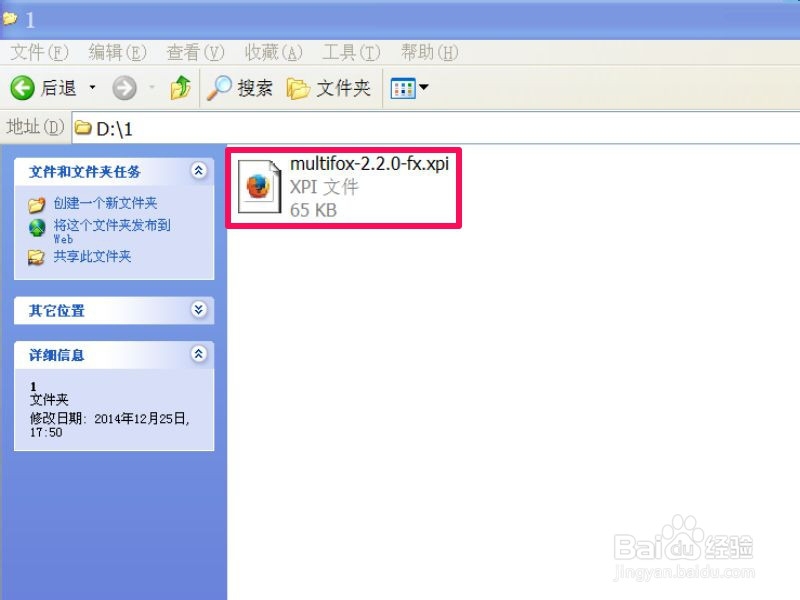如何备份与恢复火狐浏览器的个人配置信息
1、备份火狐浏览器的个人配置信息的步骤:
1,备份工作必须在火狐浏览器重装之前进行,如果重装了,那也就没有什么可备份的了,因为已经被覆盖了。
备份第一步,先把火狐浏览器打开,然后在点击右上角“三”图标,如下图,这个是主菜单图标。
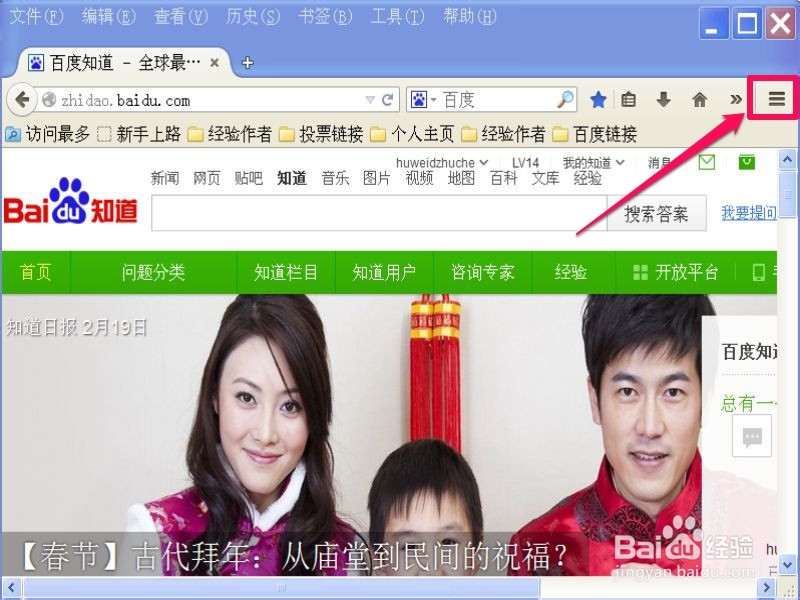
2、2,打开菜单窗口后,选择最下面带问号的图标,单击,这个是“帮助”图标。
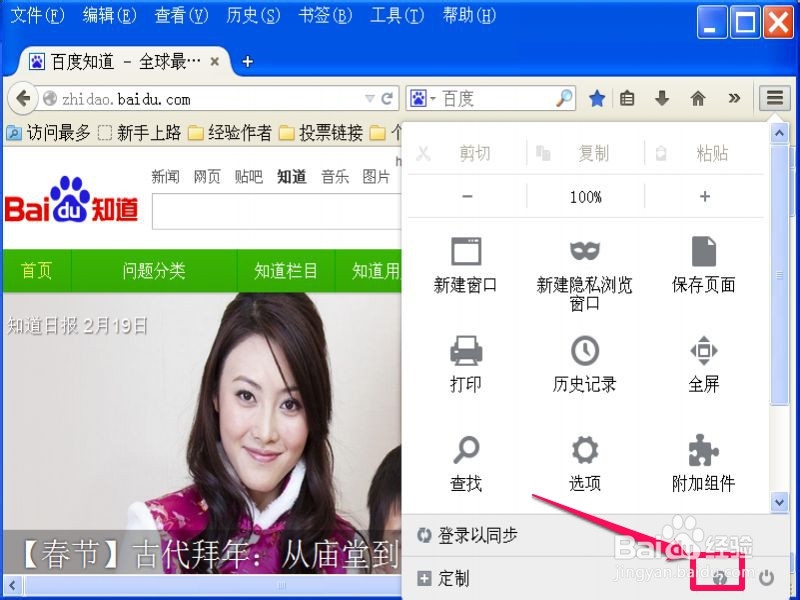
3、3,进入帮助页面后,找到并选择“故障排除信息”这一项。点击。
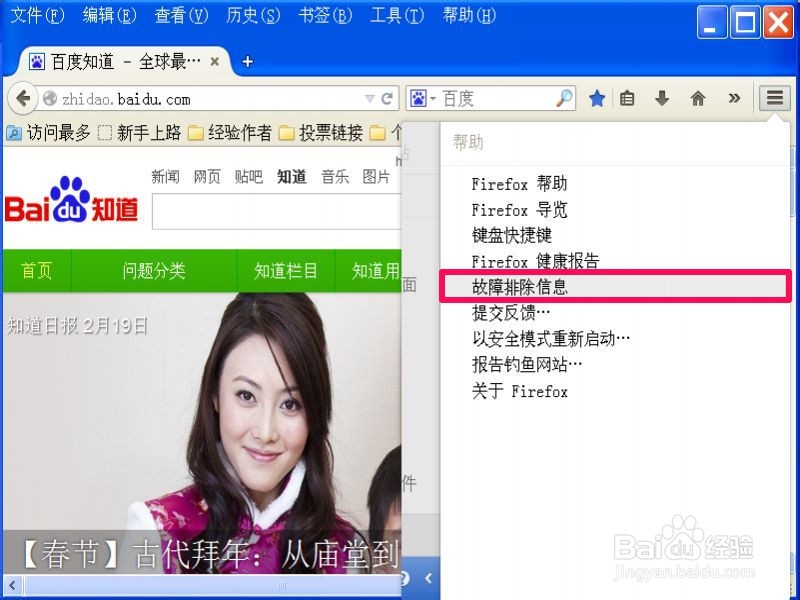
4、4,会打开一个“故障排除信息”页面,在这个页面里,找到“配置文件夹”这一项,然后单击“显示文件夹”这个按钮。
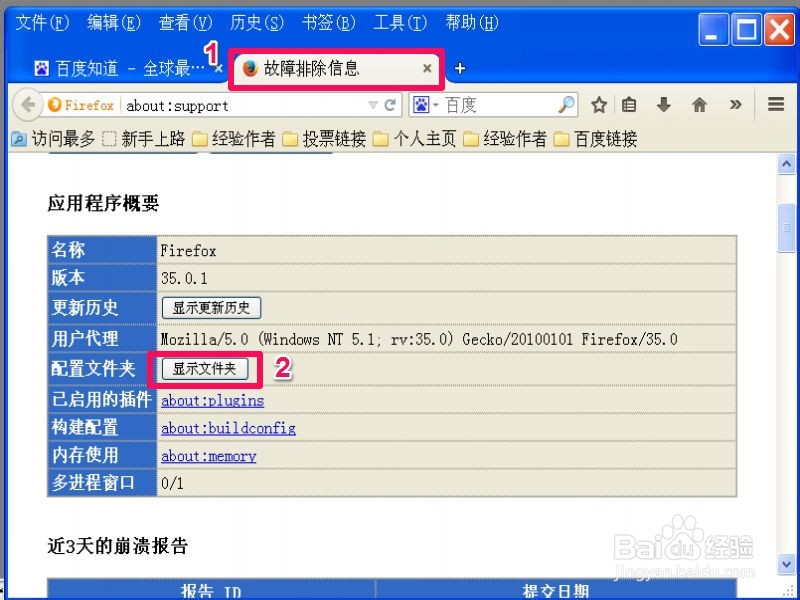
5、5,就会打开火狐浏览器的个人配置信息文件夹,里面保存的全部是个人配置信息,是加过密的,在地址栏上有这个文件夹地址,如果地址太长,不能完全显示,可以单击右侧的下拉三角标志,就可以看到层梯式路径,如图中的3pdw2lw9.default这个文件夹就是配置文件夹。
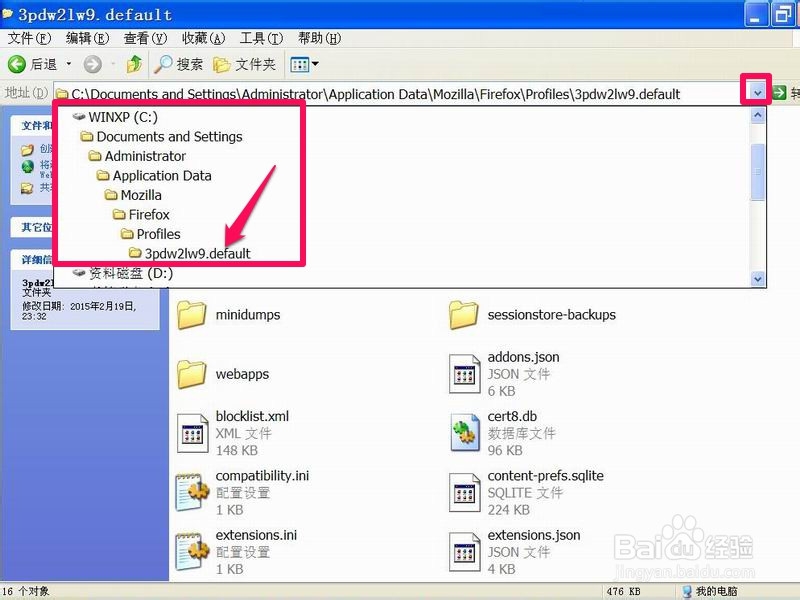
6、6,所以要后退一步,看到这个文件夹后,先选中,然后点左侧的“复制这个文件夹”,然后在弹出复制窗口中,选择一个保存位置,确定,备份工作就完成了。
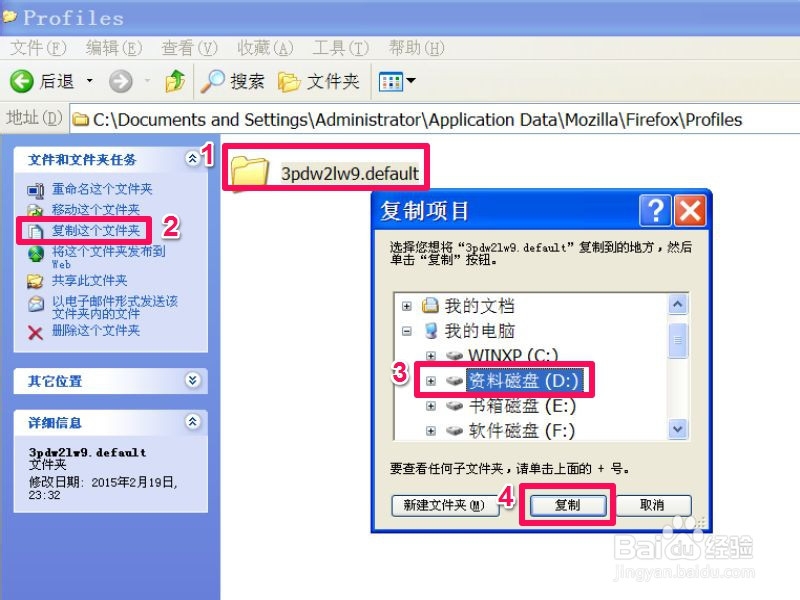
7、恢复火狐浏览器的个人配置信息的步骤:
1,当重装了火狐浏览器后,来到C:\Documents and Settings\Administrator\Application Data\Mozilla\Firefox\Profiles此路径, 如上面备份的3pdw2lw9.default文件夹,如果与新装的配置文件夹名字一样,可以直接覆盖,如下图一,这个文件夹前面的名字3pdw2lw9是随机取的。
如果不一样,可以将新配置文件夹删掉,也可以重命名,如前面加个备份两字,本篇采用后面这个方法,重命名“备份cr4rwhsz.default”,如下图二。
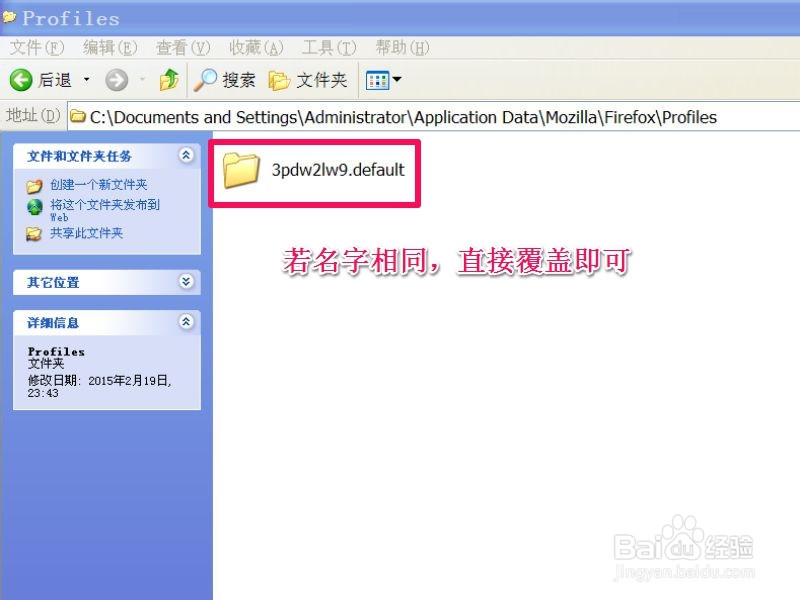
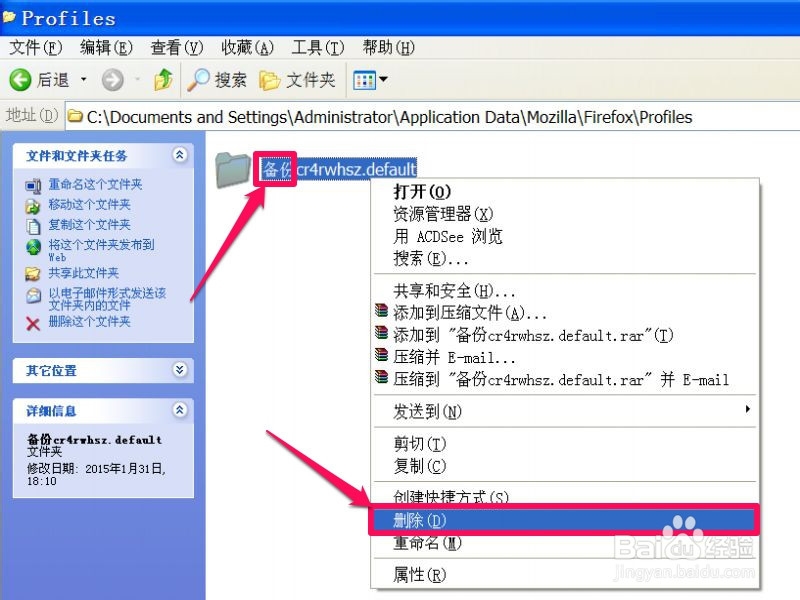
8、2,然后将备份的配置文件夹移到这个文件夹后,改为新配置文件夹名,如把3pdw2lw9.default改为cr4rwhsz.default即可。
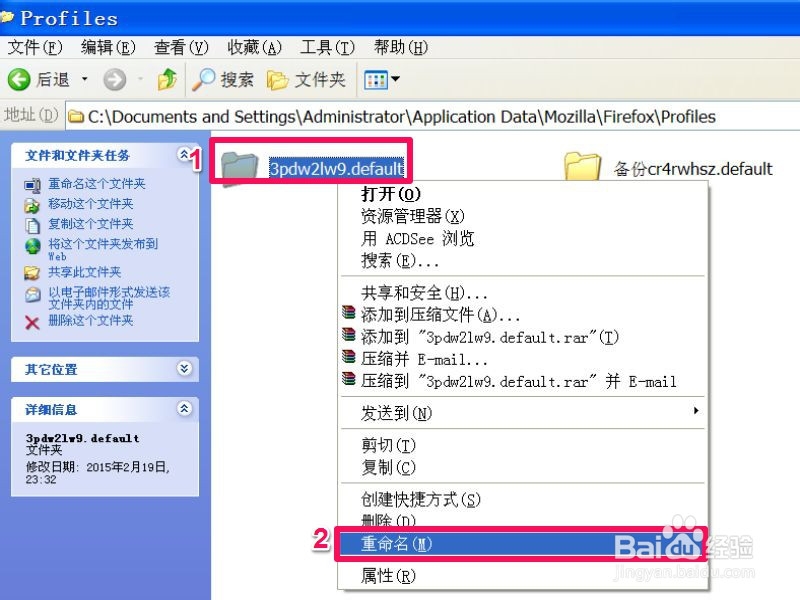
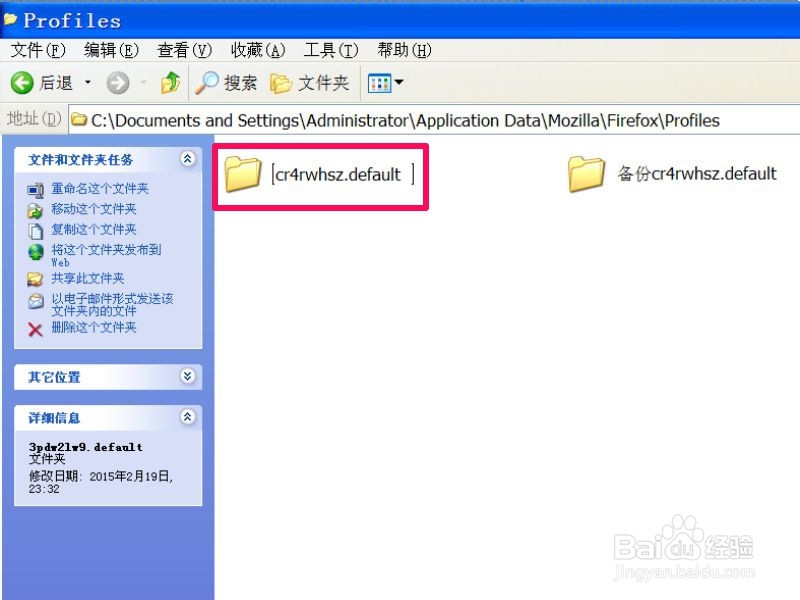
9、3,在恢复个人配置信息后,可能会出现一些问题,我就碰上了,右上角那个多帐号登录插件图标不见了。
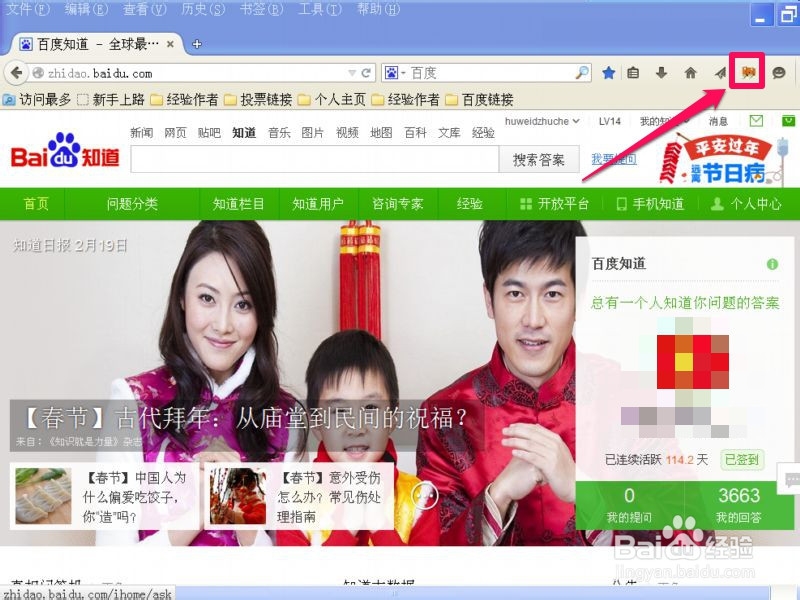
10、4,解决方法,到网上重新下载一个multifox.xpi多帐号登录插件,然后双击安装到火狐浏览器即可解决。